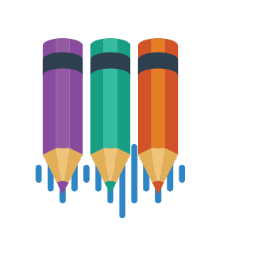
Freemore Audio Editor(音频编辑器)
v10.8.1 官方版- 软件大小:1.48 MB
- 更新日期:2020-05-22 13:42
- 软件语言:简体中文
- 软件类别:音频处理
- 软件授权:免费版
- 软件官网:待审核
- 适用平台:WinXP, Win7, Win8, Win10, WinAll
- 软件厂商:

软件介绍 人气软件 下载地址
Freemore Audio Editor是一款功能强大的音频编辑软件,该程序旨在帮助用户通过简单的方式编辑与处理音频文件,其采用了时间轴编辑方式,您可以以毫秒级进行处理,并具备波形显示、裁剪、混音等多种基本编辑工具,软件还具备了丰富的效果,您可以快速应用放大,延迟,淡入淡出,反转,归一化等多种效果,另外,软件还内置了一个录音机,允许您录制来着任何来源的音频,以方便您获取与输出音频,有需要的朋友赶紧到本站下载吧!
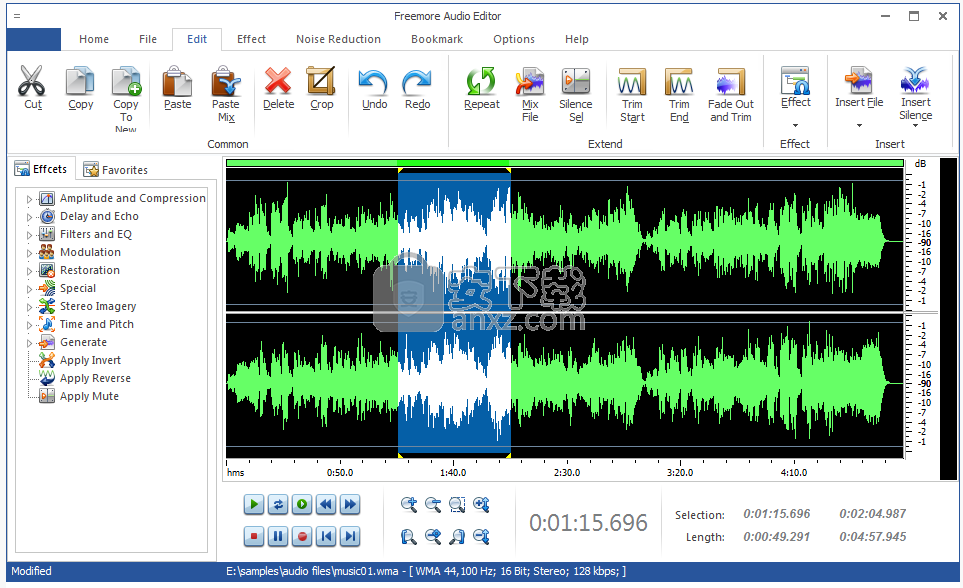
软件功能
录制音频
内置的音频记录器工具使您可以记录通过声卡的任何声音,而没有大小限制。您可以将高质量的CD,磁带,DVD,电视,现场表演,互联网广播,视频游戏和其他任何声源录制到PC上。
视觉和精确地编辑音频文件
在可视波形窗口上,您可以对音频文件执行各种操作,例如剪切,复制,粘贴,修剪等。您还可以放大以获取文件的特写视图,或缩小以查看更多波形以减小的尺寸。此外,毫秒精度的选择工具使您能够轻松选择要执行编辑操作的轨道的确切部分。不必担心在编辑过程中出错,因为提供了无限的撤消和重做操作。
套用音效
超过30种内置效果处理器(放大,延迟,淡入淡出,镶边,反转,归一化,反向,静音,拉伸,颤音,回声等)和滤波器(带通滤波器,FFT滤波器,高通滤波器,高架)滤波器,低通滤波器,低架滤波器和陷波滤波器)可增强您的音频项目,以帮助创建听觉艺术。降噪工具可帮助您轻松减少录制的音频文件中的一些不必要的噪音,例如背景噪音,录音带噪音或咳嗽和呼吸声,以使音乐完美无缺。
通过预设或参数进行调整
Freemore Audio Editor提供了每种效果的一系列配置参数,以自定义输出质量,轻松创建出色的音调。如果您熟悉音频参数,则可以手动调整参数,也可以直接选择所需的预设。
实时预览效果
实时效果预览器可让您预览每个效果的结果-在向下混合为单个文件之前,请检查已添加的效果以查看是否满意。在您满意之前,它可以节省大量时间来一次又一次地输出音频。
批量处理
批处理转换器用于要对整个文件列表应用相同操作(即效果或转换)的地方。批处理最多支持32000个文件以应用效果和/或转换音频文件。现在,将相同的效果应用于整个文件列表,而不会浪费时间为每个文件选择效果。
加载音频CD
Freemore Audio Editor使您可以将CD中的音轨直接加载到波形中进行编辑。同时,提供了免费的CDDB,以帮助在在线数据库中搜索可能匹配的专辑(可以检索和显示艺术家,CD标题,专辑,唱片标签,曲目信息等)。
MP3(ID3)的标签编辑器
ID3标签是使用MP3文件格式设计的。Freemore Audio Editor包含ID3编辑器,可帮助用户插入和更改与MP3音频文件关联的内部文件信息。使用此工具,您可以根据标题,艺术家,专辑和曲目号等来组织音乐。
频率分析和文字转语音(TTS)
为了更好地研究音频,只需打开Freemore Audio Editor提供的频率分析工具,然后将鼠标移到图形区域上即可显示该频率和该频率的幅度分量。另外,您可以使用“文本转语音”工具将文本文档转换为语音音频。在您的PC上收听或创建WAV,MP3,OGG和WMA文件,以在iPod,PocketPC和CD播放器等便携式设备上使用,或将语音音频集成到您的产品演示中。
易于使用的书签和区域管理器
Freemore Audio Editor提供了书签和区域标记,可让您轻松处理音频文件。区域可以另存为单独的文件。您可以在曲目中的任何位置添加书签,以立即开始播放/从该位置选择曲目,或者在曲目中添加区域以简化编辑过程。您可以通过显示区域列表和标签列表窗口来编辑并跟踪锚点。要显示标签列表窗口,请从“查看”菜单中选择“书签列表”。来自同一菜单的菜单项“区域列表”显示区域列表。
多种观看模式
您可以使用几种查看模式:波形模式进行可视化编辑;频谱查看模式,用于可视化频率;链接或独立的左右声道进行显示。此外,“垂直标度”以dB为单位,显示了将在任何给定频率下应用于音频的增益量,而“水平标度”则显示了将对音量进行调整的以Hz为单位的频率。
软件特色
记录您可以从任何声音源听到的每一点音频
以毫秒级的精度编辑音频
应用音频效果使您的音乐更时尚
批处理过程以转换和/或添加音频文件
将音频刻录到CD以在CD播放器中欣赏
人性化设计
最佳输出质量
内置超快处理技术
具有常用设置的预设
支持大量的输入/输出格式
尖端的编码/解码技术
安装方法
1、双击安装程序进入Freemore Audio Editor安装向导,单击【next】。
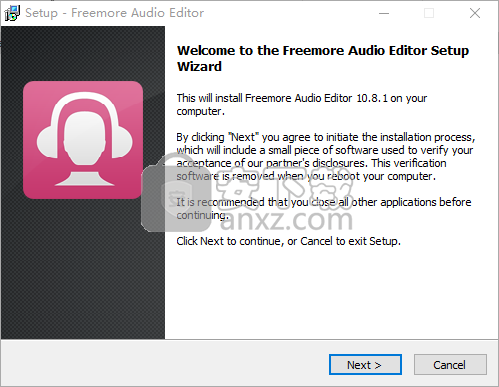
2、阅读许可协议,点击【accept】按钮同意并进入下一步的安装。
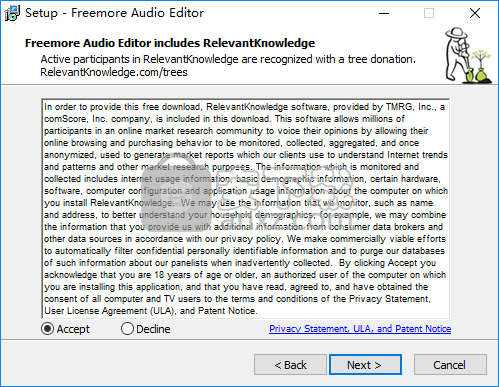
3、输入各项信息,任意输入后单击【next】。
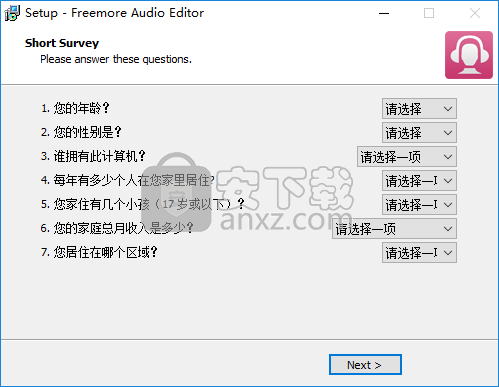
4、正在安装Freemore Audio Editor,用户等待安装完成。
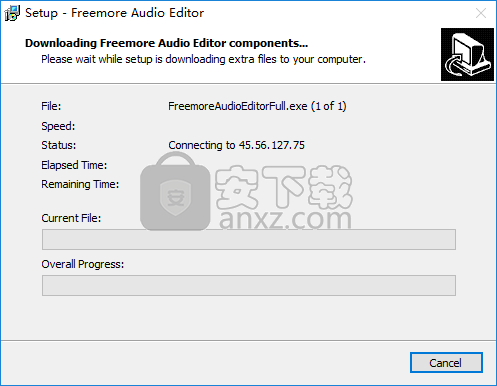
使用说明
从任何来源录制音频
步骤1.激活录音机
启动Freemore Audio Editor并播放您想要录制的声音。单击“ 新建记录 ”(1)选择记录采样率和通道(2),然后单击“ 确定 ”(3)激活记录器。
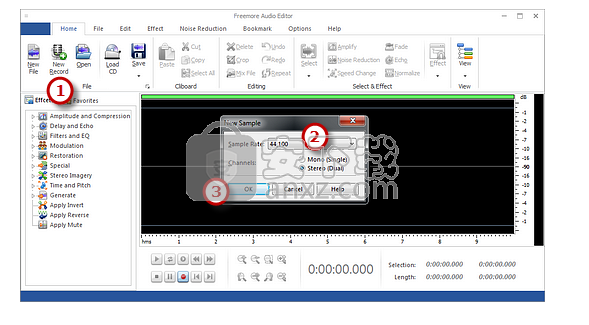
步骤2.调整记录设置
根据需要选择录音设备和适当的声源 (1)。如果录制设置不正确,则可能无法检测到音频信号。
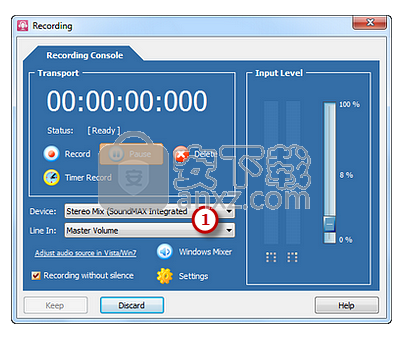
步骤3.开始录音
如果正在播放并检测到想要的声音,则可以看到波形模式的变化。您可以通过拖动滑块来 调节音量(1)。单击“ 录制 ”(2)开始录制。现在,编辑器正在录制音频。要停止录制,请单击“ 暂停 ”(3)。单击“ 保留 ”(4),将记录输入到编辑器的波形窗口中。
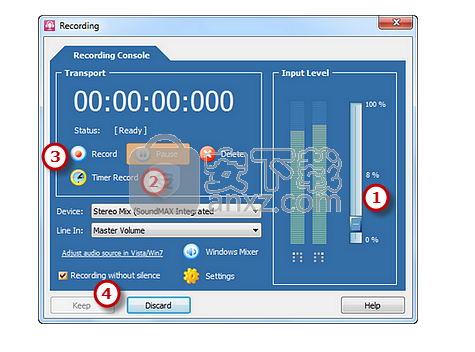
步骤4.保存记录
现在,记录显示在波形窗口中。如果愿意,可以单击“播放”来播放或编辑音频效果并将其添加到录音中。单击“保存”(1)指定输出格式,文件名和输出位置,以将其保存到硬盘驱动器。
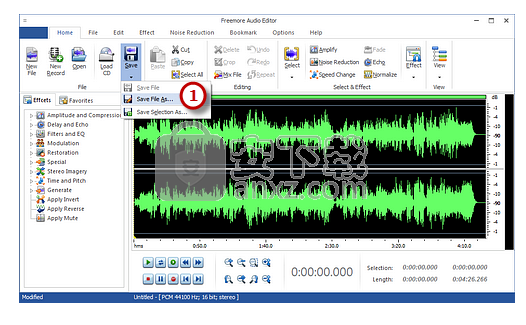
编辑音频文件
步骤1.输入音频文件
启动Freemore Audio Editor。单击“ 打开 ”(1)选择要编辑以输入到软件的音频文件(2),然后单击“ 打开 ”(3)。将显示音频波形。
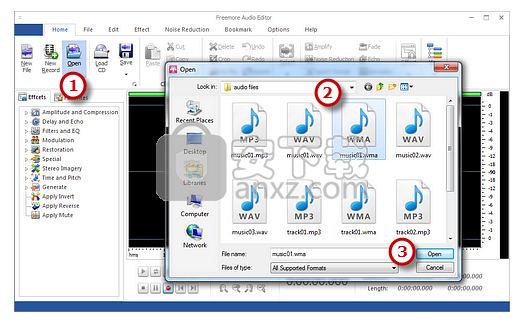
步骤2.选择文件的一部分
单击“ 选择 ”(2),以多种方式选择文件的一部分。您也可以单击并按住wave窗口并拖动鼠标(2)以选择所需的零件。在编辑器的右下方,您可以指定选择的开始和结束时间或 持续时间(3)。
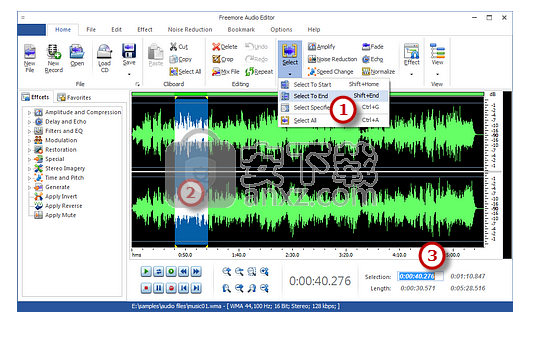
步骤3.编辑选择
单击“ 编辑 ”选项卡(1),然后单击剪切,复制,粘贴,裁剪,删除等按钮(2)进行编辑。您可以使用无限的撤消和重做来恢复在编辑过程中所犯的错误。
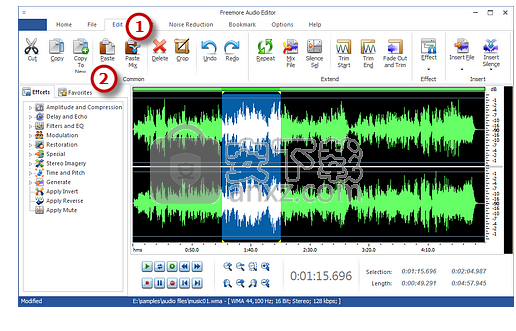
步骤4.保存更改
单击“ 文件 ”(1)和“ 保存 ”(2)保存更改。
保存:将更改保存到编辑的文件中。
另存为:可以使用其他文件名和/或位置保存已编辑的文件。
将选择另存为:仅将突出显示的选择保存到文件中。
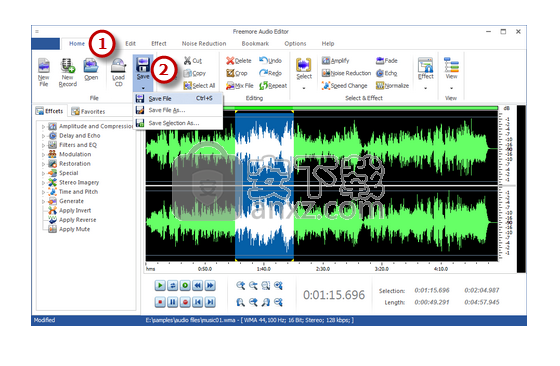
将音频效果添加到音频文件
步骤1.输入音频文件
启动Freemore Audio Editor。单击“ 打开 ”(1)选择要编辑以输入到软件的音频文件(2),然后单击“ 打开 ”(3)。将显示音频波形。
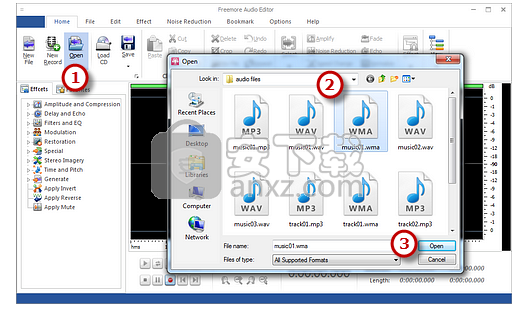
步骤2.选择文件的一部分
单击“ 选择 ”(2),以多种方式选择文件的一部分。您也可以单击并按住wave窗口并拖动鼠标(2)以选择所需的零件。在编辑器的右下方,您可以指定选择的开始和结束时间或 持续时间(3)。
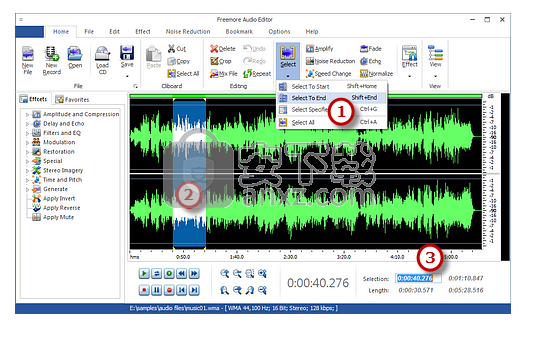
步骤3.添加音频效果
单击“效果”选项卡(1),然后单击“ 回声”,“淡入淡出”,“颤音”,“规范化 ”等按钮 (2)以应用音频效果。该设置窗口 将被激活。它使您可以指定详细的 参数或应用一些常用的预设 来调节效果(3)。您还可以 实时预览结果(4)。单击“ 确定 ”(5)添加效果。您可以使用无限的撤消和重做来恢复在编辑过程中所犯的错误。
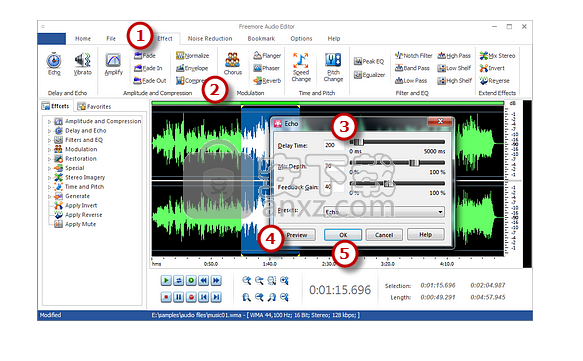
步骤4.保存更改
单击“ 文件 ”(1)和“ 保存 ”(2)保存更改。
保存:将更改保存到编辑的文件中。
另存为:可以使用其他文件名和/或位置保存已编辑的文件。
将选择另存为:仅将突出显示的选择保存到文件中。
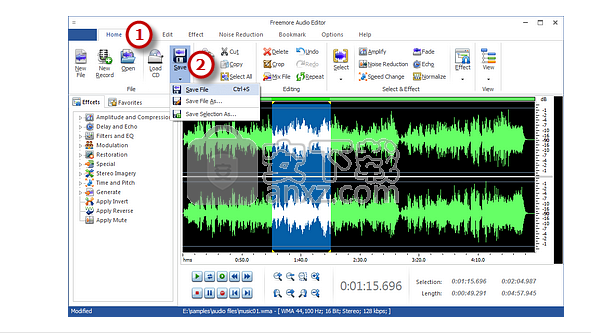
人气软件
-

模拟电子技术基础 22.84 MB
/简体中文 -

明星志愿3 576.5 MB
/简体中文 -

izotope rx7 322 MB
/英文 -

音频编辑 Goldwave 23.6 MB
/简体中文 -

Guitar Rig5中文(吉他效果器软件) 1126 MB
/简体中文 -

Waves Tune(音高校正插件) 25.65 MB
/英文 -

THX Spatial Audio(多功能游戏音频与音效处理器) 4.85 MB
/英文 -

adobe audition(数字音频编辑软件) 41.5 MB
/简体中文 -

izotope rx8中文(音频修复软件) 613 MB
/英文 -

Dolby Access补丁 71.25 MB
/英文











